スポンサーリンク
2014年1月22日にA8.netのファンブログはSeesaa Blogのシステムをベースにして生まれ変わりました。よってファンブログ関連の記事は今では当てはまらない可能性があります。新しいファンブログのカスタマイズは別ブログ「ファンブログ テック」で詳しく書いていますので、そちらをご覧ください。
ファンブログ
買取コレクターは短期間に2度も書き込んできたのでスパムフィルターに登録します。

ファンブログのスパムフィルターは本文中の単語でないと効きません。
つまり、「買取コレクター」を禁止ワードにしても本文中に、その名前がなければ、フィルターを通過して書き込まれます。しかし、今回はご覧のように「”買取コレクター”で検索!」と本文にあるので名前でフィルターがかけられます。
スパムフィルターの設定方法
管理画面の左にあるブログの設定をクリック。
左上に
ブログの設定
ユーザー設定
ブログ設定
スパムフィルター
ユーザー設定
ブログ設定
スパムフィルター
と表示されるので「スパムフィルター」をクリック。
右側の画面から「禁止単語・URL管理」をクリック。
次の小窓が出てくるので、下にある「禁止単語・URL」欄に「買取コレクター」」と入力。
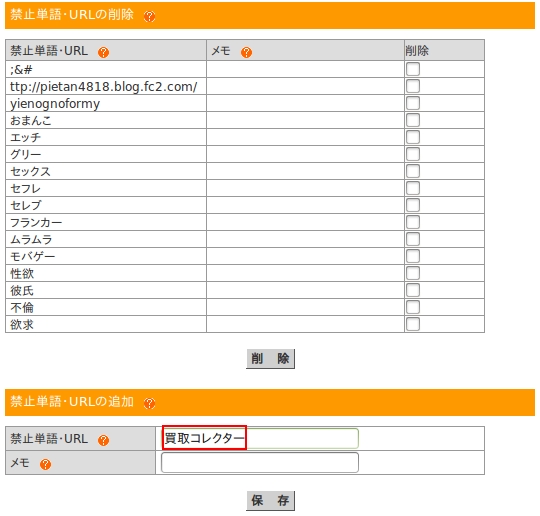
「保存」をクリック。
次のように上のリストに「買取コレクター」が入っていれば登録完了。
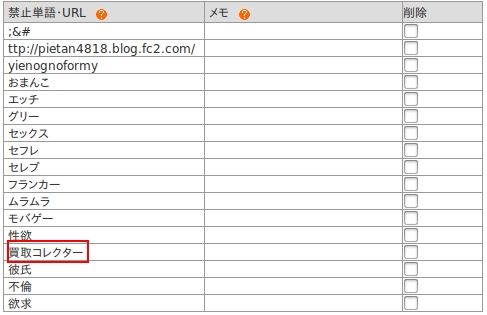
右上のx印を押し、小窓を閉じて終了です。
関連コンテンツ
スポンサーリンク
こんばんは
スパムフィルターって本文中の単語じゃないとダメなんですね
知りませんでした
変なコメントが入るので、登録はしていたんですが、
それでも書き込むので何でかな?とは思ってました
今度、入ってきたら、本文からそのような単語を探して
登録しないといけないですね